| 主机参考:VPS测评参考推荐/专注分享VPS服务器优惠信息!若您是商家可以在本站进行投稿,查看详情!此外我们还提供软文收录、PayPal代付、广告赞助等服务,查看详情! |
| 我们发布的部分优惠活动文章可能存在时效性,购买时建议在本站搜索商家名称可查看相关文章充分了解该商家!若非中文页面可使用Edge浏览器同步翻译!PayPal代付/收录合作 |
腾讯云硬盘挂载后如何扩容?在使用腾讯云服务器的过程中,可能会出现系统盘不足或数据盘空间不足的情况。这个时候,我们需要对腾讯云服务器的硬盘进行扩容。
腾讯云硬盘如何扩容?我们可以购买新的云硬盘,或者直接扩展数据盘。扩容操作可以直接在原有的云硬盘上扩容,也可以增加一个云硬盘。可选硬盘类型可从普通云硬盘、高效云硬盘、SSD盘中选择。新购买的云硬盘可以挂载到对应的腾讯云服务器,需要注意的是,新购买的云硬盘必须和云服务器在同一区域才能挂载。

腾讯云云硬盘扩容操作如下:
(1)首先进入腾讯云官网,登录腾讯云账号,然后进入腾讯云个人中心。
(2)在个人中心,直接点击我的资源下的【云服务器】,进入云服务器实例管理中心。
(3)进入云服务器管理列表后,在左侧菜单中,我们可以看到一个【云硬盘】菜单项。
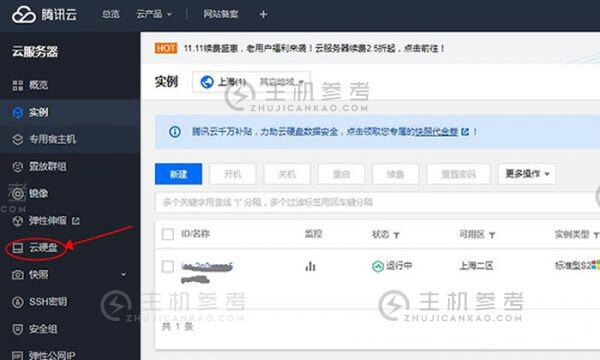
(4)这里说的是扩容数据盘,直接在原数据盘右侧"more" -> "expanding"。注意:云盘选择区域必须和你的主机在同一个区域,否则你可以选择然后你不能把这个硬盘挂载到你的服务器上。
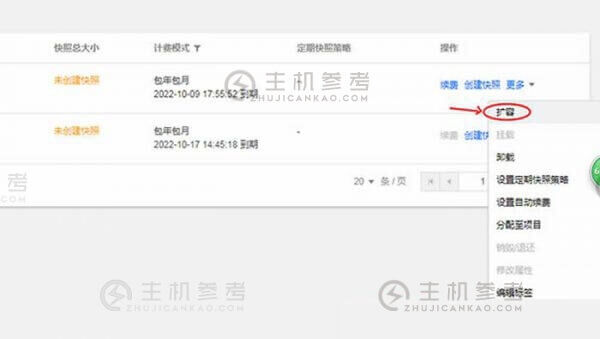
注意:如果是添加云硬盘,在步骤3中点击硬盘列表中的【新建】按钮,会弹出新的硬盘信息窗口进行购买或扩容。
(5)进入硬盘扩容页面,调整现有云硬盘的容量。我们从原来的90GB容量调整为100G容量,增加10GB,一共6块7.05元(因为云硬盘还有2年过期,所以会比1年贵)。选择好后,点击“下一步”下单。
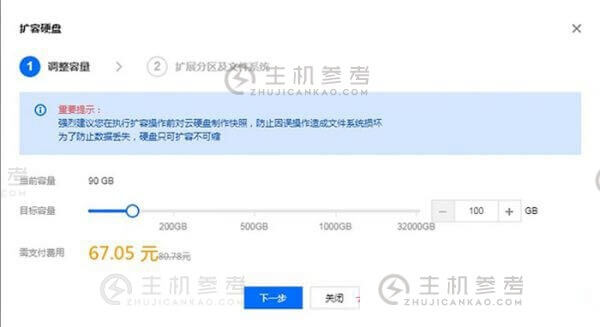
强烈建议您在进行扩容操作前先对云硬盘进行快照,以免误操作损坏文件系统。为了防止数据丢失,硬盘只能扩容不能缩容。我们不拍快照直接进入下一步。
(6)我们看到这一步是“扩展分区和文件系统”页面。硬盘扩展完成后,需要登录虚拟机手动修改文件系统配置才能使用新添加的容量,阿里云需要设置系统添加新硬盘来扩容,腾讯云的云硬盘一般在windows环境下购买重启后才会生效,如果不生效,分区容量将进行调整。
(7)进入支付页面完成购买后,我们看到腾讯云后台显示云硬盘的容量已经扩容成功,但是进入云服务器后发现大小云硬盘的还是一样的,这时候我们需要重启腾讯云服务器。
(8)最后重启成功后发现数据盘容量变大了,说明腾讯云盘扩容成功。
总结:腾讯云硬盘扩容数据盘比阿里云简单。阿里云云硬盘扩容需要系统重新分配云硬盘大小,对于腾讯云服务器来说更加人性化和方便。
这几篇文章你可能也喜欢:
- 暂无相关推荐文章
本文由主机参考刊发,转载请注明:腾讯云硬盘挂载后如何扩容?腾讯云硬盘挂载后扩展容量的操作步骤 https://zhujicankao.com/68295.html
 主机参考
主机参考














评论前必须登录!
注册